よくあるご質問(デジタルカメラQ&A) > G700SE
Bluetooth® ・無線LAN
G700SE から無線 LAN で画像を送信する方法について教えてください。
G700SE から無線 LAN で画像をパソコンなどに送信するには再生モードで送信する方法と撮影モードから送信する方法があります。
- 1G700SE から無線 LAN で画像をパソコンなどに送信するには、送信リストをパソコンで作成し、カメラに転送しておく必要があります。
送信リストをパソコンで作成する方法については、以下をご参照ください。
カメラの無線LAN の詳細設定( ST-10 )について教えてください。
送信リストは、ST-10 のソフトから、付属の USB ケーブルで、パソコンからカメラに転送することができます。
また、一度、パソコンに保存し SD メモリーカードにコピーしてカメラに読み込ませることも可能です。
- 2あらかじめカメラの「拡張設定」メニューにて「通信切り替え」を「 W-LAN 」に設定しておく必要があります。
無線 LAN を使う際のカメラ側の設定について教えてください。 - 3あらかじめ送信先の機器の電源が入っていることを確認してください。
以上は、G700SE から無線 LAN で画像を送信する前準備になります。
- 【再生モードで送信】
-
- ・「再生設定」メニューの「ファイル送信」から送信します。
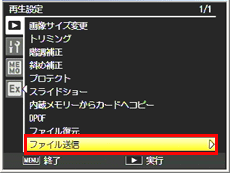
「送信先」の一覧が表示されますので、一覧の中から送信先を選択します。
1つのファイルだけ送信する「 1ファイル送信」方法と、カメラ内の全部のファイルを一括に送信する「全ファイル送信」を選択する画面が表示されます。どちらかを選択して送信します。
- ・「再生設定」メニューの「ファイル送信」から送信します。
- 再生モードで一覧表示にしておくと、送信したい静止画を選び複数の画像を選択して送信できます。
- 送信先をパスキーが設定されている場合、再生モードで DISP. ボタンを長押しすると、「 1ファイル送信」か「全ファイル送信」を選択する画面が表示されます。どちらかを選択して送信します。
- 【撮影モードで送信】
-
- ・クイックビュー送信 : 撮影直後に画像を送信できる機能です。
クイックビュー送信を行うには、「拡張設定」メニューの「クイック送信モード」で[ OFF ] 以外を設定しておきます。
![「拡張設定」メニューの「クイック送信モード」で[ OFF ] 以外を設定しておきます](/japan/dc/support/faq/700se/img/se07080_01.gif)
- ・クイックビュー送信 : 撮影直後に画像を送信できる機能です。
- 【クイックビュー送信モード】
設定 内容 OFF クイックビュー送信を行いません。 1 TOUCH 撮影直後に撮影画像が表示され、MENU/OK ボタンで「送信」を押すと、画像を送信します。
画像確認時間が短いと、MENU/OK ボタンを押す前に撮影画面に切り替わってしまう場合があります。セットアップメニューの「画像確認時間」で長めに設定してください。2 TOUCH 撮影後、  ボタンを押すとクイックレビュー画面に切り替わります。MENU/OK ボタンで「送信」を押すと、画像を送信します。
ボタンを押すとクイックレビュー画面に切り替わります。MENU/OK ボタンで「送信」を押すと、画像を送信します。
[ GPS ロック ]が [ ON ] の場合、使用できません。AUTO 撮影した画像の確認は行わず、自動的に撮影した画像を送信します。
- ※[クイック送信モード]を[OFF]以外に設定していても、以下の場合、画像をクイックビュー送信することはできません。
- ・シーンモードの場合
- ・連写モードに設定されている場合
- ※クイックビュー送信完了後に接続を切断する場合は、再生モードに切り替えるか、カメラの電源をオフにしてください。
 【 メモ 】
【 メモ 】
-
- ・カメラに転送した送信リストの設定内容が誤っていたると、クイック送信はできません。
- ・撮影モードからの画像送信中は、フラッシュの充電が停止します。光学ズームも使用できません。
- ・拡張設定メニューの [送信自動削除 ]を [ ON ] に設定しておくと、画像を送信した後、送信済みの画像をカメラから自動的に削除することができます。
- ・送信を中断したい場合は、DISP. ボタンを押してください。再生ボタン、シャッターボタンを押した場合、またはモードダイヤルを回した場合でも、送信は中断されます。カメラの電源をオフにした場合も、送信を中断して電源がオフになります。
G700SE の 無線 LAN 機能について教えてください。
FAQ No : SE07131
掲載日 : 2011/05/31
製品名 : G700SE
掲載日 : 2011/05/31
製品名 : G700SE









